Jak změnit přezdívku na Discord
By připojení na Discord servery, spousta lidí existuje společně tím, že se stávají součástí různých komunit. Každý člen na Discordu má jedinečnou přezdívku, která reprezentuje jeho osobnost nebo možná reprezentuje něco jiného. A chytlavá přezdívka vám pomůže dát odlišnou identitu mezi ostatními. I když je velmi běžné, že mnoho lidí změní své přezdívky na Discordu poté, co skončí s tou předchozí.
Změna přezdívky na Discordu není tak obtížná, ale znalost jasného postupu vám může ušetřit čas. A proto vám v tomto článku ukážeme, jak změnit přezdívku na Discordu pro všechny servery nebo konkrétní server pomocí PC a aplikace Discord Mobile. Pusťme se tedy rovnou do toho.
Obsah
Změňte přezdívku na Discord
Přezdívky na Discordu lze změnit dvěma způsoby:
1. Změna uživatelského jména Discord: Vaše uživatelské jméno je v podstatě jméno, se kterým jste vytvořili svůj Discord účet. Změnou uživatelského jména se změní vaše přezdívka pro všechny servery, kterých jste členem.
2. Změna přezdívky serveru: Změnou přezdívky serveru se vaše přezdívka změní pouze pro tento server. A i když jste změnili přezdívku serveru, vaše skutečné uživatelské jméno zůstane stejné a ostatní členové jej uvidí.
Nyní je zřejmé, že byste chtěli změnit svou vlastní přezdívku serveru, pokud jste členem serveru vlastněného někým jiným. Ale co když chcete změnit přezdívky ostatních členů serveru? No, samozřejmě, nemůžete změnit jejich Discord Username, ale můžete velmi snadno změnit jejich přezdívku na vašem serveru, zvláště pokud tento server vlastníte. A dokonce můžete změnit přezdívky ostatních členů na serveru, který nevlastníte, ale to závisí na roli, kterou dostanete na tomto serveru Discord.
Pokud je to tedy to, co hledáte, můžete se dostat přímo k této části článku kliknutím zde.
Změna vašeho Discord uživatelského jména
Změna uživatelského jména na Discordu je docela snadná, vše, co musíte udělat, je postupovat podle těchto jednoduchých kroků. Všimněte si také, že kroky pro změnu přezdívky jsou stejné pro Windows a macOS, takže můžete postupovat podle těchto kroků v kterémkoli z operačních systémů.
1. Nejprve spusťte aplikaci Discord na vašem PC nebo se přihlaste ke svému účtu Discord ve webovém prohlížeči.
2. Nyní budete na stránce aktivity. Najít ikona nastavení na opačnou stranu svého avatara a klikněte na něj.
![]()
3. Po přechodu do nastavení účtu uvidíte své uživatelské jméno a e-mailovou adresu. Nyní klikněte na tlačítko pro úpravu, který je napravo od vašeho uživatelského jména.
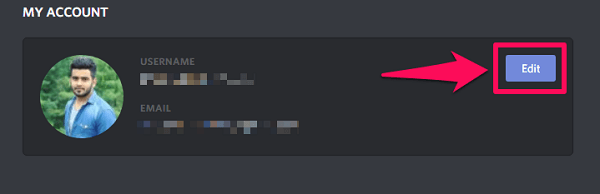
4. Nakonec zadejte své nové uživatelské jméno, aby se stalo vaší přezdívkou na všech serverech a klikněte na Uložit.
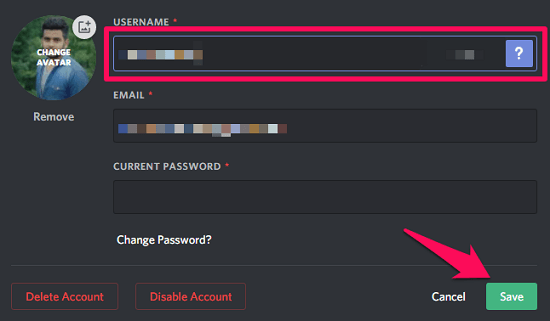
Změna přezdívky pro konkrétní server
Kroky ke změně přezdívky serveru se mírně liší od kroků ke změně uživatelského jména. Také, pokud chcete změnit přezdívku na serveru, je důležité, aby administrátor tohoto serveru udělil tuto roli vám nebo všem jeho členům.
1. Spusťte aplikaci Discord Desktop a budete přímo na stránce své aktivity.
2. Nyní pod ikonou Discord Home v levém horním rohu uvidíte seznam všech serverů, ke kterým jste se připojili. Prostě klikněte na libovolný server kde si chcete změnit přezdívku.
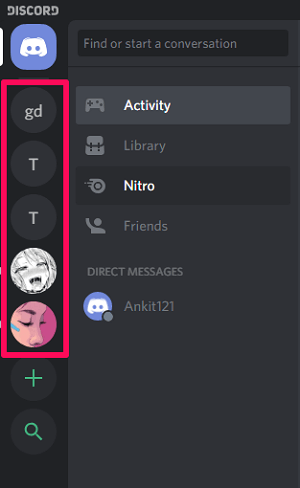
3. Po přechodu na stránku tohoto serveru klikněte na šipka dolů který je na pravé straně názvu serveru.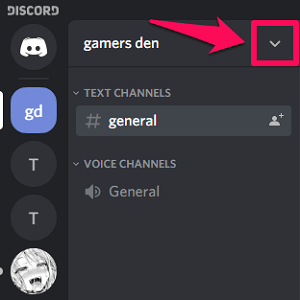
4. Nyní v zobrazeném seznamu možností jednoduše klikněte na Změňte přezdívku, (Poznámka: Pokud tuto možnost nevidíte, znamená to, že vám tato role byla administrátorem odepřena)
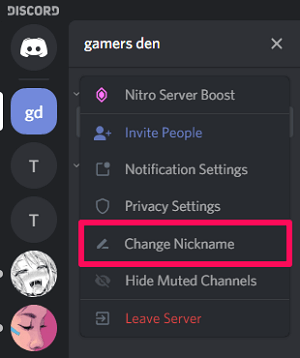
5. Nakonec zadejte svou novou přezdívku pro tento server a klikněte na uložit.
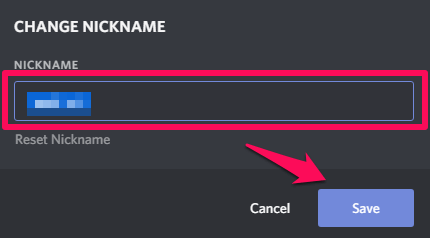
(důležité: Na stránce serveru můžete také změnit svou přezdívku pomocí a zkratka. Stačí přejít na lištu zpráv daného serveru a napsat ‘/přezdívka’ a poté zadejte svůj uživatelské jméno následované mezerou. Až s tím budete hotovi, stačí kliknout vstoupit.)

Změňte přezdívku v mobilní aplikaci Discord
Své uživatelské jméno Discord nebo přezdívku serveru můžete velmi snadno změnit ze zařízení Android nebo iOS. Kroky pro Android i pro iOS jsou přesně podobné, takže uvedeme kroky pro zařízení Android. Ale tyto kroky lze také použít ke změně přezdívky Discord v iOS.
Změňte uživatelské jméno Discord
1. Spusťte v telefonu aplikaci Discord.
2. Nyní klepněte na Ikona hamburgeru, který je v levém horním rohu obrazovky.
![]()
3. V nabídce uvidíte své uživatelské jméno se třemi dalšími ikonami v dolní části obrazovky. Klepněte na ikona nastavení.
![]()
4. Po přechodu do nastavení klepněte na ‘Můj účet.’ (V případě iOS je to jen „Účet“.)
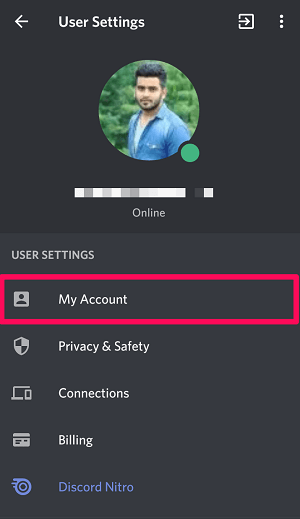
5. Nyní klepněte na tlačítko ‘Upravit účet’ upravit své uživatelské jméno.
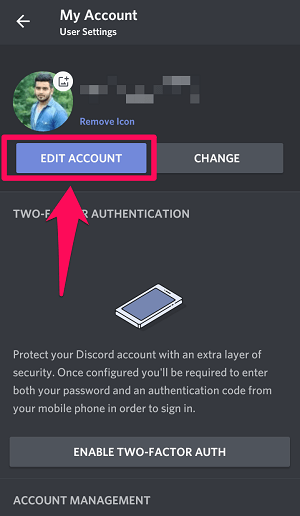
6. Nakonec si dejte nové uživatelské jméno a klikněte na ikona „Uložit“., který se zobrazí v pravém dolním rohu obrazovky pouze v případě, že jste něco upravili. (V iOS získáte ‘Uložit’ možnost v pravém horním rohu obrazovky.)
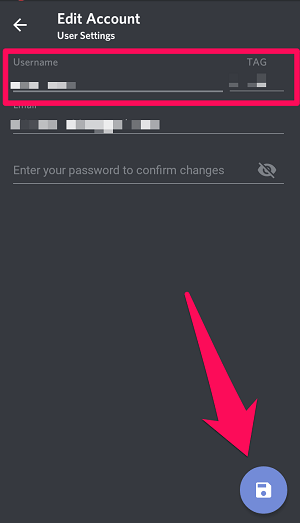
Změňte přezdívku serveru
1. Za předpokladu, že již používáte mobilní aplikaci Discord, klikněte na Ikona hamburgeru.
![]()
2. Nyní uvidíte seznam všech připojených serverů zcela vlevo na obrazovce. Stačí klepnout na server, kde chcete změnit svou přezdívku.
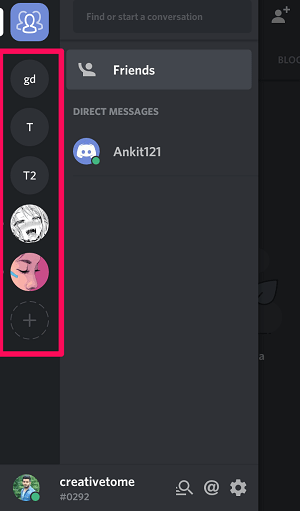
3. Poté klepněte na ikona se třemi tečkami, což je napravo od názvu serveru.![]()
4. Nyní ze všech dostupných možností klepněte na ‘Změnit přezdívku.’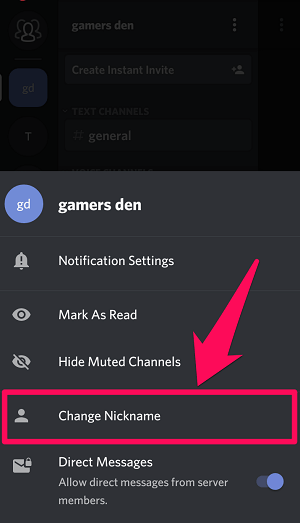
5. Nakonec zadejte novou přezdívku pro tento server a klepněte na ‘Uložit.’
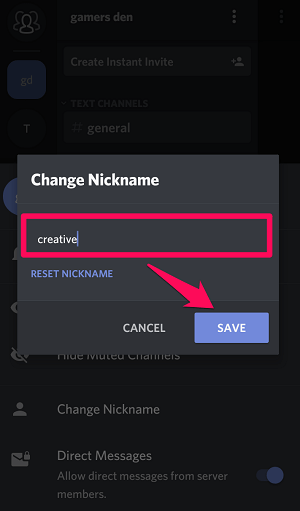
Změna serverových přezdívek ostatních členů
Nastane jedna z těchto dvou podmínek, za kterých budete chtít změnit přezdívku ostatních členů na Discordu.
1. Vlastníte tento server: Pokud vlastníte server, na kterém chcete změnit jména členů, nepotřebujete k tomu žádná oprávnění.
2. Jste jen další člen: Pokud nevlastníte server a roli „Spravovat přezdívky“ vám přidělil vlastník serveru, máte přístup k nastavení serveru „Člen“. Což dále znamená, že můžete snadno změnit přezdívky ostatních členů tohoto serveru.
Takže pokud jste vlastníkem serveru nebo pokud vám byla přidělena role „Spravovat oprávnění“, můžete podle těchto kroků změnit přezdívky ostatních členů.
Na PC
1. Spusťte desktopovou aplikaci Discord, pokud ji máte nainstalovanou, nebo se přihlaste do aplikace Discord ve svém prohlížeči.
2. Nyní ze seznamu serverů pod ikonou Discord Home vyberte server, u kterého chcete změnit jméno člena.
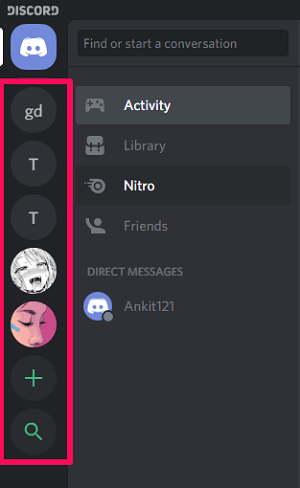
3. Po přechodu na stránku serveru klikněte na šipka dolů v horní části otevřete nabídku serveru.
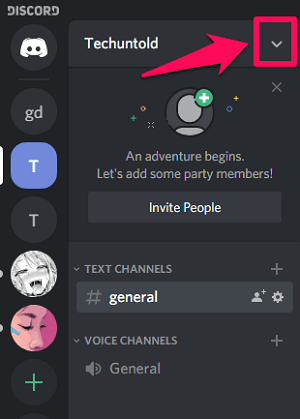
4. V nabídce serveru klikněte na Nastavení serveru volba.
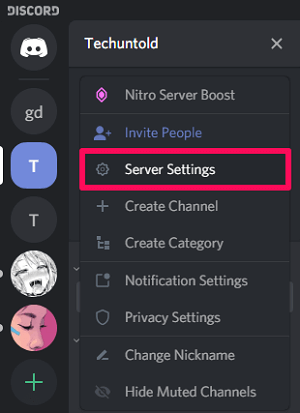
5. Pak klikněte na tlačítko ‘Členové’ v kategorii Správa uživatelů. (Poznámka: Pokud nejste vlastníkem serveru a nevidíte kartu Členové, znamená to, že nemáte oprávnění „Spravovat přezdívky“.)
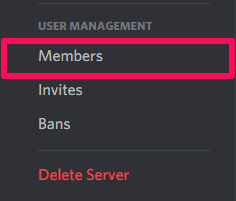
6. Nyní uvidíte seznam všech členů na tomto serveru. Stačí najet kurzorem na profil člena a uvidíte a ikona se třemi tečkami na jejich profilu. Klikněte na to.
![]()
7. Poté klikněte na ‘Změnit přezdívku’ volba.
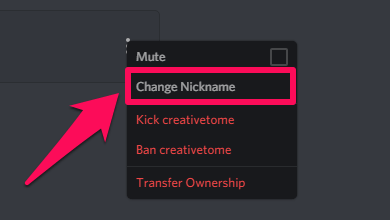
8. Nakonec zadejte přezdívku této osoby a klikněte na ‘Uložit.’
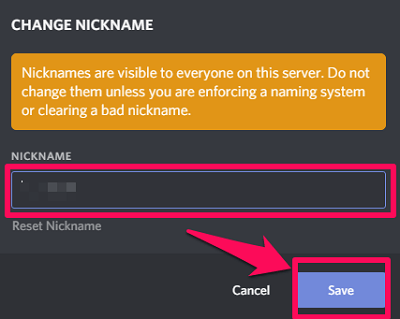
Na chytrém telefonu (Android i iOS)
Kroky ke změně přezdívky ostatních členů v systémech Android a iOS jsou téměř podobné krokům, jak to provést na počítači. Jediný rozdíl je v tom, že po spuštění mobilní aplikace musíte klepnout na ikonu nabídky, abyste viděli seznam serverů.
Také čtení: Seznam Top Discord Botů
závěr
Přezdívky na neshodách jsou opravdu užitečné při poskytování stručné představy o sobě ostatním. A zajímavé je, že pro každý server, jehož jste součástí, si můžete ponechat jinou přezdívku. Navíc, pokud máte oprávnění, můžete také změnit přezdívky jiných lidí, abyste se bavili. A v tomto článku jsme se snažili, co bylo v našich silách, abychom vám usnadnili změnu přezdívek na serveru Discord.
poslední články